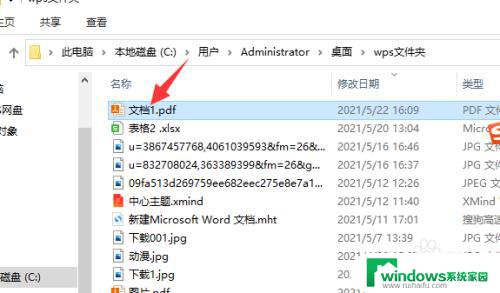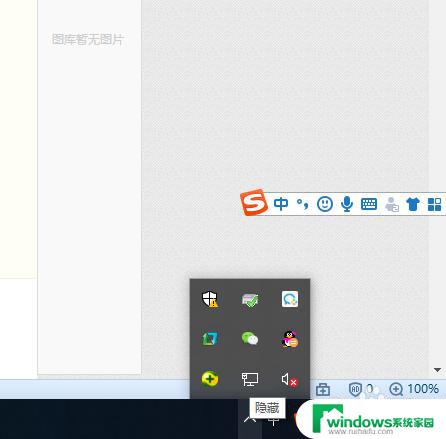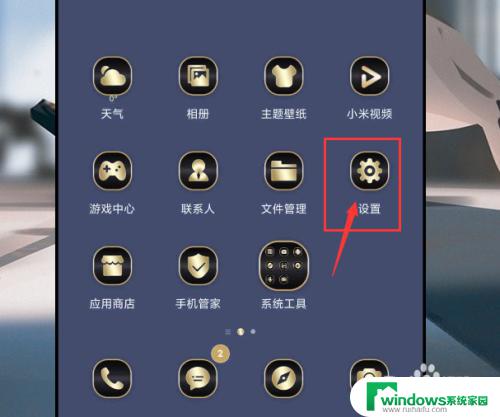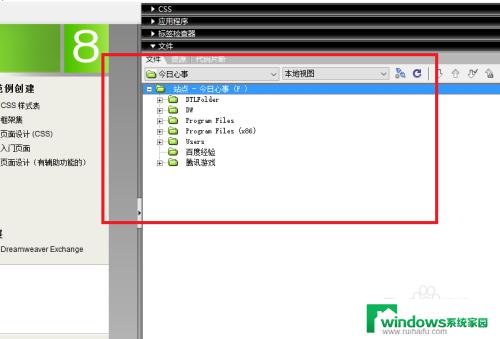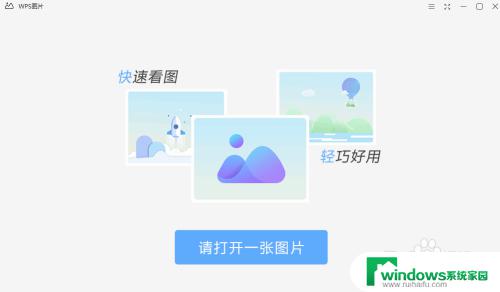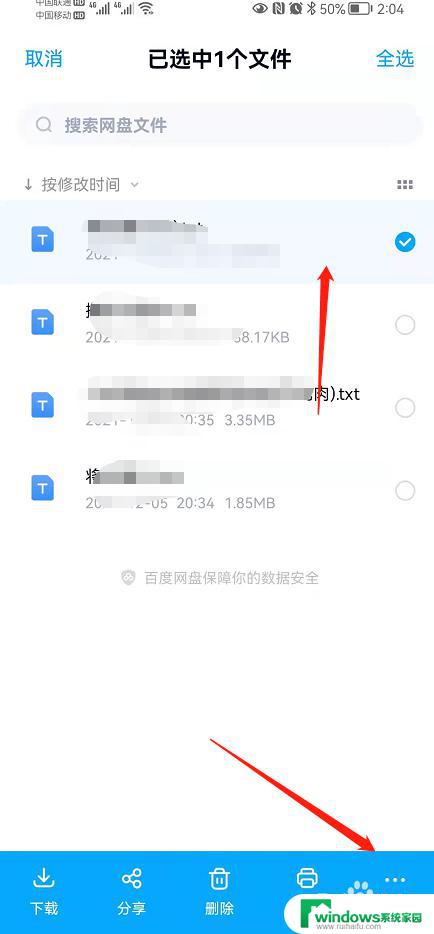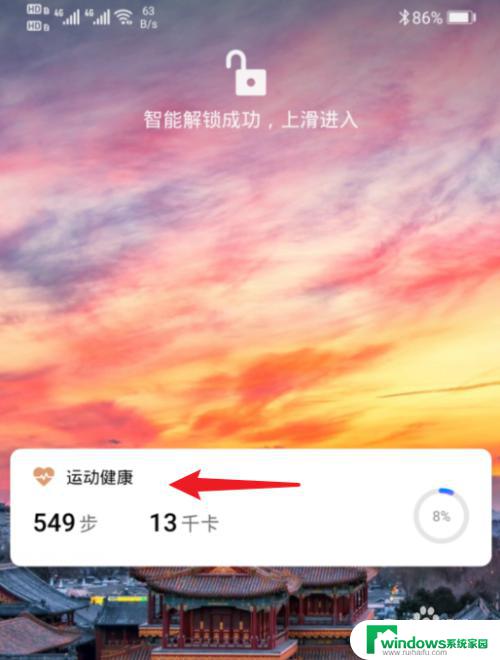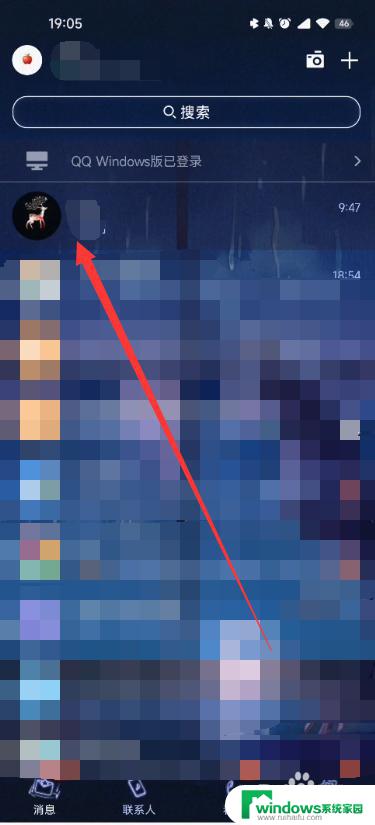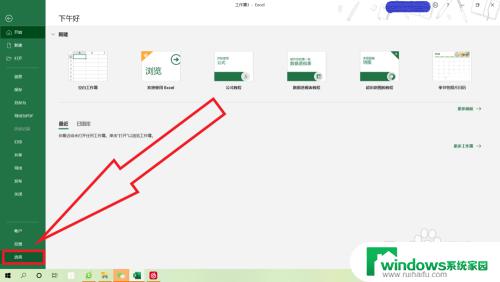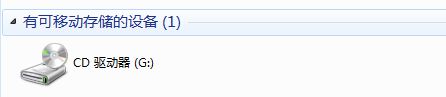文件夹怎么加图片?简单操作教程!
文件夹怎么加图片,在日常生活中,我们经常需要整理和储存各种资料和文件,这时候电脑文件夹就是一个非常实用的工具,在创建文件夹的过程中,我们可能会需要将一些图片添加进去,以便更直观地了解这个文件夹的内容。那么如何在文件夹中添加图片呢?下面我们来探讨一下这个问题。
方法如下:
1.一般新建的文件夹,它默认的是平铺的查看方式,建立的众多文件夹看起来都一个样。现在我们要给单调的文件夹设置一张自己喜欢的图片。
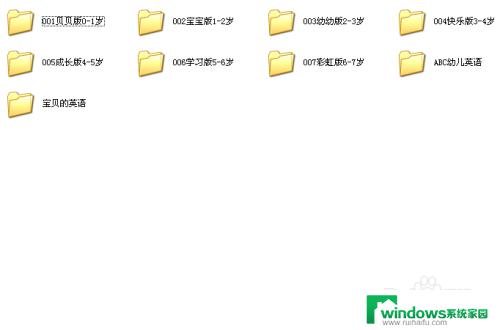
2.用鼠标对着文件夹外的空白处右击,就会出现一列菜单。选择【查看】,在【查看】右侧的黑色三角出现的子菜单里边的选择【缩略图】。
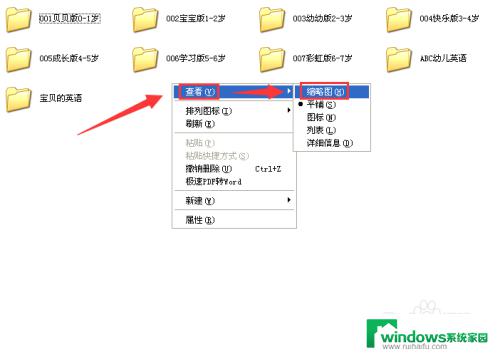
3.平铺的文件查看方式就变成了缩略图的形式。只有把文件夹的查看方式设置成缩略图的形式才能给文件夹设置图片。
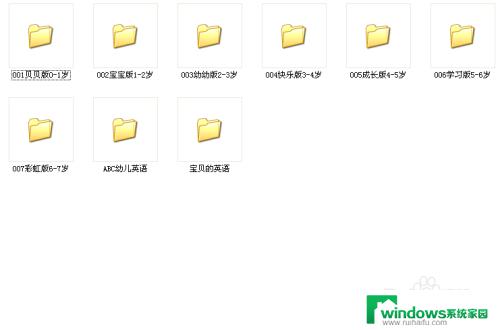
4.选择需要给文件夹设置图片的文件夹,对着该文件夹进行鼠标右击。出现下拉菜单,选择菜单最底下的【属性】。
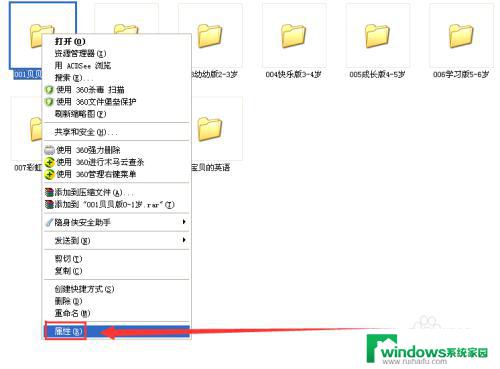
5.然后弹出该文件夹的属性窗口,默认的是常规窗口。我们选择【自定义】窗口,在文件夹图片区域点击【选择图片】。
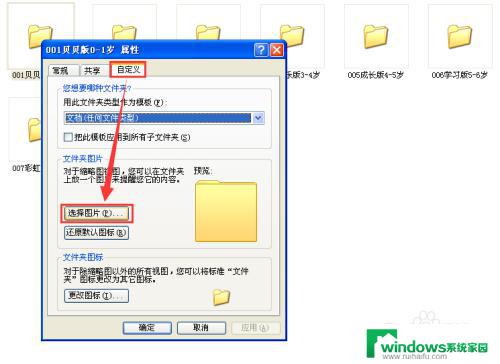
6.在【查找范围】里找到图片的存放目录,选择我们想要设置的文件夹图片,然后点击【打开】按钮。
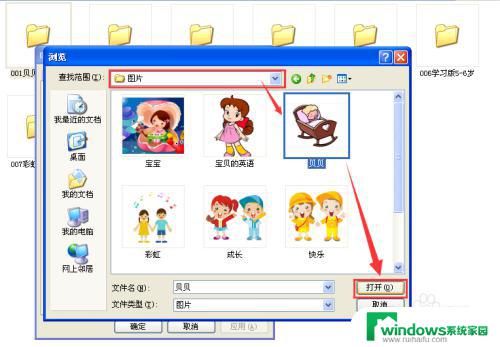
7.该文件夹的视图图片就选好了,最后点击【确定】按钮进行确定操作。
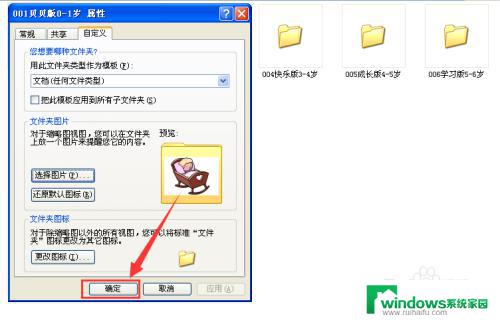
8.按照上面的方法,把文件夹一个个的设置我们喜欢的视图图片,文件夹看起来很丰富多了。
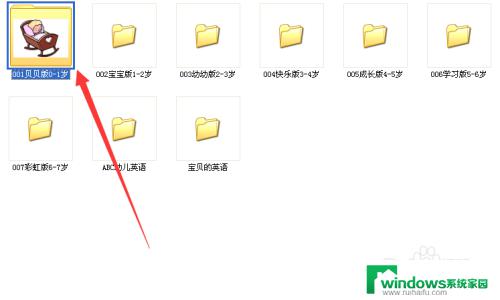
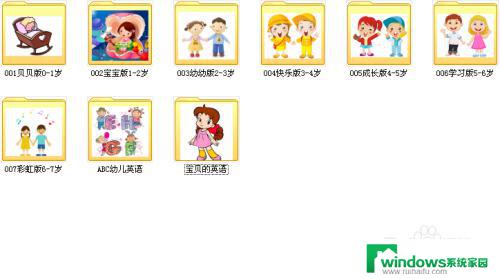
以上是如何在文件夹中添加图片的全部内容,如果你遇到了这种情况,可以尝试按照我的方法解决,希望对你有所帮助。